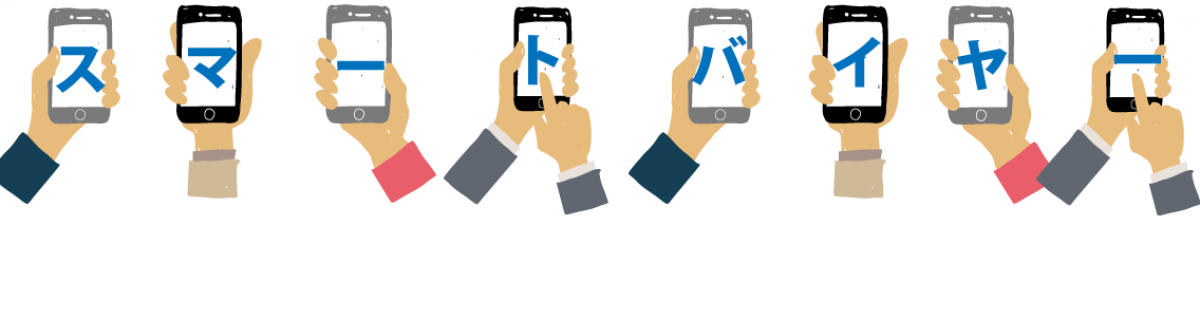知って得するiPhone便利テク! 画面表示を自分好みにカスタマイズしよう!!
マニュアルを読まなくとも操作ができるというiPhoneの特性から、意外に知られていない便利テクが沢山あります。今回は、画面を自動で暗くする機能が追加されたiOS 11を例に、iPhone画面の明るさ・色味を自分にあったものにする方法をご紹介します。
明るさの自動調整機能でゲームも動画も快適に
iPhoneには便利な機能がそれこそ数え切れないほどありますが、マニュアルを読まなくとも直感的に操作ができてしまうので、その中には便利なのに意外と知られていない機能があります。例えば今回ご紹介するiPhoneの画面の明るさ・色味を調節する方法。どのくらいの方がご存知でしょうか?
実は、iOS11からバッテリーの消耗を抑えるために画面の明るさが自動的に暗くなる仕様が追加されています。そのせいで以前iPhoneに比べて画面が見づらいと感じている人もいるはず。
そもそも日中の屋外や日が当たる室内など、周囲が明るい場合は画面が明るい方が、そして夜や薄暗い室内では画面を暗くしたほうが、iPhoneのディスプレイは見やすいものです。でも、状況に合わせてディスプレイの設定をその度に変更するのは面倒くさいですよね。
そんな時に頼りになるのが、「明るさの自動調整機能」です。買った状態のままならオンになっている機能ですが、自分の好みに合わせて設定を変え、ゲームも動画も快適に楽しみましょう。
〈明るさの自動調整機能をオンにする方法〉
1、設定⇒一般⇒アクセシビリティ⇒ディスプレイ機能を表示させる
2、明るさの自動調整をオンにする
設定方法はこれだけ。知ってしまえば、とても簡単ですよね。
ちなみにこの明るさの自動調節機能をつかさどるセンサーは、iPhoneの頭部分の裏側あたりにあります。そのセンサーで周囲の光の強さを感知し、それに合わせてiPhoneがディスプレイの明るさを変更してくれるという優れモノなのですが、正常に機能させるために注意すべきことがあります。
センサーが何かで覆われてしまったり、逆になにかの光が強く当たったりしてしまうと、ディスプレイの明るさが「自動的に」「頻繁に」変わってしまいます。センサーの周辺に何も付けないようにしましょう。また、明るさが自動で調節されるせいで、逆に目が疲れる、人によっては酔ったようになる場合もあるので、「新しいiPhoneに変えた途端に目が疲れやすくなった」という方は、この機能をオフにしてみましょう。
中見出し:
夜はナイトシフトで目に優しく
目が充血しているそこのあなた。夜、眠る直前までiPhoneでメールチェックやLINEをしていませんか? 確かにパソコンやタブレットと違ってコンパクトなiPhoneはベッドサイドでも邪魔になりませんが、青白いディスプレイの光はあなたの交感神経を刺激し続け、眠気をふき飛ばしてしまいます。あなたが最近寝つき悪いなら、それはきっと、iPhoneの見過ぎです。
とは言え、気になる動画は沢山あるし、面白いアプリを見つけたら、時間の許す限り寝る直前まで遊びたいですよね。そう言う場合は「ナイトシフトモード」を使いましょう。この機能はiPhoneのディスプレイの光を、温かく柔らかい光に切り換える機能です。
ナイトシフトモードをオンにするのは、とっても簡単です。
〈ナイトシフトモードをオンにする方法〉
1、設定⇒画面表示と明るさを表示させる
2、「Night Shift(ナイトシフト)」を選択し、時間指定をオンにする
3、時間帯を設定する
この3ステップでオンにしておけば、設定した時間にディスプレイ全体が暖色系に切り換わります。換わった瞬間は色味に違和感を覚えるかもしれませんが、その違和感も一瞬で消えますし、なにより寒色系の色に比べれば目に優しい。そして暖色系の光は人を自然に眠りに誘いますから、寝不足が解消されることは間違いなしです。
小見出し:
色覚をサポート
ここでクイズを少々。日本では、男性の20人にひとりが持っていると言われる、ある目の異常があるのですが、それは一体、なんでしょうか?
答えは、「色覚異常」。色覚異常とは、色覚、つまり可視光線の波長の差を識別する感覚に異常があるという事です。先天性と後天性があり、例えば先天性の色覚異常では、「赤」と「緑」の見分けがつきにくくなります。
色の見え方は人によってそれぞれであり、自覚症状がまったくない方も大勢いるこの色覚異常。それを補助する機能・「色覚補助機能」が、iPhoneにはあるのです。
〈色覚補助機能をオンにする方法〉
1、設定⇒一般⇒アクセシビリティ⇒ディスプレイ調整のメニュー内にある、「カラーフィルタ」を選択する
2、カラーフィルタをオンにし、自分の色覚に合わせた設定に調整する
設定はこんな風に簡単なのですが、「自分の色覚に合わせた設定に調整」と言われても、自覚症状がなければ自分のタイプなんて分かりませんよね。でも大丈夫。iPhoneのこの機能には、補助のパターンが複数用意されていますし、その強度も調整できるようになっています。いくつか選択して、一番しっくりくるものを選んで下さい。
まとめ見出し:見えにくいと感じたら、設定を見直して
いかがでしたか? 今回ご紹介したように、ほんの少しの工夫で自分だけの見やすい画面を手に入れる事ができます。見えにくい画面を見続けていると目が疲れるだけではなく、頭痛や肩こりを起こす事もありますから、使っているiPhoneの画面が見えにくいと感じたら、一度設定を見直してみましょう。
http://smart-buyer.jp/
故障アップル製品・ゲーム機買取専門サイト[ジャンクバイヤー]
http://junk-buyer.com/